| 1 | Baixe e execute o arquivo CaromV410.exe. Aguarde a extração. | |
| 2 | Na tela inicial do assistente, você poderá escolher o local aonde o jogo será instalado clicando em Browse e indicando uma pasta. Para ler o arquivo leia-me (que contém informações sobre o jogo) deixe a opção Read readme.txt after complete install. Clique Ok para prosseguir. | |
| 3 | Se você indicar uma pasta que não existe, aparecerá uma mensagem perguntando se você deseja criá-la. Clique em Yes para confirmar a criação. | |
| 4 | Aguarde os arquivos serem copiados. | |
| 5 | Se você não possui uma conta, clique aqui e siga os passos abaixo. Se você já possui uma conta, vá para o passo 8. Na página, leia atentamente os termos de licença e, se estiver acordo, marque a opção Eu concordo com os termos e regras. | |
| 6 | No final da página, escolha um nome de usuário no campo ID do Carom3D e em seguida clique no botão Verifique Duplicação para ver se o ID não está em uso. Preencha uma senha no campo Senha e digite-a novamente no campo Confirme a Senha. Digite seu e-mail no campo E-mail. Escolha uma pergunta de segurança e digite uma resposta no campo Resposta. Selecione sua data de nascimento e em seguida clique no botão Enviar esse formulário. | |
| 7 | Aparecerá um página de confirmação. | |
| 8 | Volte ao jogo e clique em Start. | |
| 9 | Digite seu nome de usuário e senha nos campos ID e Password respectivamente. Clique em Log-In. | |
| 10 | Escolha um servidor e clique em Enter Server. | |
| 11 | Na tela de boas vindas, clique em Close Window. | |
| 12 | Clique em Quick Connect para procurar uma sala. | |
| 13 | Quando uma sala for encontrada, clique em uma posição em Select Team e em seguida clique em Start. | |
| 14 | Pronto, divirta-se jogando sinuca pela Internet. |
smart_display

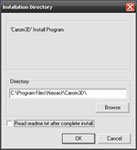
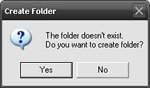

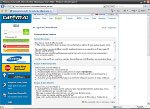
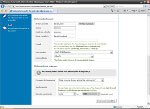
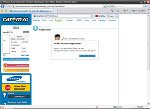

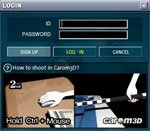

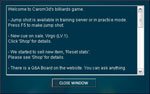



)
)
)
)
)
)
)
)
)
)
)
)
)
)
)
)
)
)
)